IEn un mundo donde las distancias nos dividen, se han creado aplicaciones como TeamViewer para minimizar las brechas en el avance tecnológico. Es una de las mejores herramientas de soporte y acceso remoto que jamás haya encontrado, y es ideal para aplicaciones comerciales. Actualmente está conectado a miles de millones de dispositivos en todo el mundo y el número aumenta día a día. El software es compatible con una docena de plataformas diferentes.
TeamViewer es básicamente una aplicación para controlar de forma remota otros dispositivos como computadoras, teléfonos móviles, etc. Es una aplicación sencilla y segura de usar que te permite operar cualquier otro dispositivo como si estuvieras sentado frente a él. Este software no necesita ningún registro y es completamente gratuito para uso personal.
Tabla de contenidos
Funciones de Team Viewer
En la siguiente sección, repasaremos las características más destacadas de TeamViewer. Sin más demora, comencemos.
Funcionalidad remota
Con TeamViewer, tiene un control total sobre sus dispositivos. Puede usar su propio dispositivo para acceder sin esfuerzo a otros dispositivos para solucionar problemas y asumir el mando como si fuera el usuario principal. No tiene que acudir inmediatamente a su cliente para terminar el trabajo. Puede solucionar problemas desde la comodidad de su propio escritorio o lugar de trabajo con TeamViewer. Además, TeamViewer también implementa múltiples capas de protección, listas negras y cifrado de extremo a extremo para mantener la seguridad en un nivel superior.
VPN incorporada
TeamViewer se ha concentrado en construir una VPN muy eficiente para sus clientes. Las técnicas tradicionales a menudo pueden resultar costosas para las pequeñas empresas y los empresarios. Esto dificulta la vida, especialmente teniendo en cuenta las lentas velocidades posteriores. Como resultado, si tiene una gran empresa y necesita configurar una red privada, una VPN es una necesidad absoluta. Puede aumentar la productividad de varias formas utilizando TeamViewer, incluido el intercambio de archivos a más de 200 MB / s, utilizando la función Wake on LAN para acceder a máquinas hibernadas de forma remota.
Disponibilidad de teléfonos inteligentes
Como todos sabemos, los teléfonos móviles desempeñan un papel importante en el mundo actual. Los teléfonos inteligentes nos han facilitado la vida de muchas maneras. Las aplicaciones de control remoto dedicadas de TeamViewer para Apple y Android simplifican la tarea de proporcionar soluciones de TI para finalizar desde teléfonos inteligentes. Ahora puede proporcionar ayuda técnica desde la comodidad de su propio teléfono inteligente. Además, también puede usar los documentos o archivos guardados en su computadora usando su móvil y no solo use. También puede transferir archivos de un dispositivo a otro a una velocidad asombrosa. También puede controlar los teléfonos inteligentes que no están en uso actualmente mediante el uso de un software de TeamViewer específico.
Funciones de acceso directo
TeamViewer proporciona varias funciones que se pueden utilizar en movimiento para ayudarlo a ahorrar tiempo y concentrarse en lo más importante, que es mejorar la productividad. Aparece una barra de herramientas en la parte superior de la pantalla cuando usa un atajo como QuickSteps, lo que le brinda acceso rápido a todas las herramientas que necesita. Esta función le permite viajar de un lugar a otro sin perder tiempo en pasos innecesarios. Además, la automatización de aquellas actividades que son repetitivas puede ahorrarle tiempo y dinero. Puede cargar scripts en la Consola de administración para acceder rápidamente a lo largo de cada sesión utilizando la función de ejecución remota de scripts.
Acceso a través de múltiples plataformas
Puede interactuar con una amplia gama de plataformas para abordar problemas siempre que sea compatible con Windows, Mac, Chrome OS o un dispositivo de teléfono inteligente. Puede usar su teléfono inteligente para ayudar a un compañero de trabajo que está trabajando en una computadora portátil y viceversa. Esta funcionalidad multiplataforma de TeamViewer promueve la conveniencia al mismo tiempo que garantiza la comodidad y la estabilidad. Además, esta aplicación tiene una solución informática Linux que carece de una interfaz gráfica de usuario (GUI). Puede crear fácilmente una conexión confiable al terminal de texto de Linux usando TeamViewer.
Optimización de la velocidad de conexión
Por supuesto, este programa informático remoto le permite ajustar la velocidad de conexión, lo que puede hacer en el menú de la ventana de conexión. Como resultado, los miembros de su equipo ya no tendrán miedo de reuniones prolongadas a distancia con usted debido a su conexión inestable. Puede recomendarles que antepongan su velocidad de conexión a la calidad gráfica de su imagen. De ahora en adelante, la optimización de la velocidad de conexión es otra razón notable para instalar TeamViewer en Windows.
Función de grabación de pantalla
La grabación de pantalla es algo que se está volviendo cada vez más común en la actualidad. Una de las muchas capacidades de TeamViewer es grabar la pantalla cada vez que se realiza una sesión. La función de grabación de pantalla, por lo tanto, está incorporada y no requiere descargas adicionales. Puede utilizar la función en cuestión revisando las grabaciones de la pantalla para analizar un problema de TI. Esto le ayudará a identificar las áreas débiles en cada reunión y, como resultado, minimizará el tiempo de conexión cada vez que se una a su equipo para una sesión.
Cómo instalar TeamViewer en Windows
Descargar TeamViewer en su dispositivo no es una tarea muy difícil. Tienes que seguir algunos pasos y estarás listo para comenzar. Sin perder más tiempo, pasemos al procedimiento.
- Haga clic en este enlace para ingresar directamente a la página de inicio oficial de TeamViewer, desde donde puede descargar fácilmente la aplicación. Después de ingresar al enlace anterior, verá dos opciones de Versión de 64 bits y Versión de 32 bits. Elegirás la versión según tus necesidades y la descargarás.

Descarga de TeamViewer para Windows
2. Después de descargar la configuración, el siguiente paso es ejecutarla en su dispositivo. Para hacerlo, vaya a su explorador de archivos y ejecute el archivo de configuración de TeamViewer haciendo clic en él dos veces. Esto hará que aparezca el instalador. Ahora seguirá las instrucciones en pantalla. El primer paso es elegir qué tipo de instalación es adecuada para usted. Recomendamos optar por el tipo de instalación predeterminado para ayudarlo a mantener TeamViewer durante un período de tiempo significativo. Después de eso, hará clic en «Aceptar = siguiente».

Configuración de TeamViewer
3. Después de hacer clic en «Aceptar = siguiente», aparecerá un mensaje que atenuará el resto de los procesos en la pantalla de Windows. Esto será para confirmar si desea permitir que TeamViewer realice cambios en su sistema o no. Esto es potencialmente inofensivo, por lo que responderá haciendo clic en sí. Después de eso, comenzará la instalación de TeamViewer y probablemente pasarán unos momentos antes de que se le pregunte sobre la siguiente pregunta. Por lo tanto, una vez que concluya la instalación, ahora tendrá que elegir cómo desea elegir TeamViewer. Si no va a descargar TeamViewer para uso comercial, le recomendamos que seleccione la opción «Quiero usar la versión gratuita para uso personal». Cuando lo hagas, el botón «Finalizar» estará disponible para hacer clic, así que hazlo para seguir adelante.
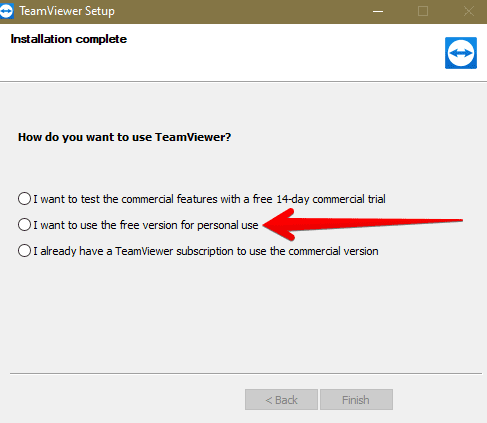
Elegir el tipo de TeamViewer
Después de hacer clic en «Finalizar», TeamViewer finalizará el proceso de instalación. También se iniciará por sí solo en una nueva ventana para que pueda comenzar a usarlo de inmediato.
Cómo utilizar TeamViewer

Interfaz de TeamViewer
TeamViewer tiene una interfaz liviana que no se retrasa ni ralentiza su computadora. Le dará un número de identificación específico desde el principio para que otros puedan conectarse con usted en poco tiempo. Como se muestra en la captura de pantalla anterior, también obtienes una contraseña que se puede compartir con quien intenta establecer una conexión contigo. En la columna de la izquierda, obtienes varias otras características. La mayoría de ellos se desbloquean cuando inicia sesión con su cuenta de TeamViewer, como reuniones de organizador, listas de contactos, mensajes y piloto.
Además, una sección de guías especializadas te enseña a utilizar TeamViewer al máximo. Le sugerimos que lo pruebe si es totalmente nuevo en TeamViewer. A continuación, hay una sección que contiene otros productos y servicios de los desarrolladores de TeamViewer.
La mayor parte de la funcionalidad de esta plataforma es la conexión remota. Esto es algo que TeamViewer hace muy bien. Dado que la versión que le mostramos al instalar es la versión no comercial y de uso personal, no será responsable de recibir funciones de primera calidad. Estos incluyen conectarse con personas en el trabajo para ayudarlos con TI y otras empresas, empresas y organizaciones. Tampoco puede conectarse a la PC de su empresa mediante una licencia de uso personal.
TeamViewer tiene muchas técnicas de detección anónimas que detectan en qué tipo de entornos se está utilizando su servicio. Por lo tanto, no puede usar esta aplicación para el propósito que su licencia canjeada no le permite. Comenzará a recibir múltiples advertencias y luego, eventualmente, una prohibición.
Conclusión
TeamViewer es una aplicación práctica que millones de personas utilizan de forma constante. Ha conectado a los departamentos de TI con medidas sencillas para ayudar a sus clientes a mantener las cosas en orden y optimizadas. Sin embargo, las organizaciones profesionales pueden descargar esta aplicación, pero usted sentado en su casa también puede hacerlo para uso personal. En este artículo, discutimos las características de esta aplicación y también el método para instalarla en Windows. Esperamos que la lectura te haya resultado útil.




